Linux izplatījumi piedāvā lieliskas grafiskas saskarnes, izņemot dažus izņēmumus, kad izskats tiek tirgots, lai nodrošinātu veiktspēju. Jūs joprojām varat atjaunināt savu Linux datoru, instalējot motīvus un ikonu pakotnes.
Šodienas rakstā mēs iepazīstināsim jūs ar skaistu ikonu paketi ar nosaukumu Ēna, kuru izstrādājusi Rudra Banerjee. Tas ir pieejams GitHub un GNOME-Look, un tam ir pārsteidzošs visu darbvirsmas ikonu izskats.

Ēna tiek instalēta gandrīz visās darbvirsmas vidēs, ieskaitot GNOME, KDE, MATE, Pantheon un Unity, kā arī.
Instalējiet Shadow Icon Theme Pack operētājsistēmā Ubuntu
Notiek ēnu ikonu pakotnes lejupielāde
Ikonu pakotne ir pieejama lejupielādei vietnē GitHub. Kā parasti, sāciet ar sistēmas atjaunināšanu. Palaidiet termināli un ievadiet šādu komandu:
sudo apt-get atjauninājums
Tā kā šis projekts ir pieejams vietnē GitHub, mēs izmantosim Git.
sudo apt-get install git
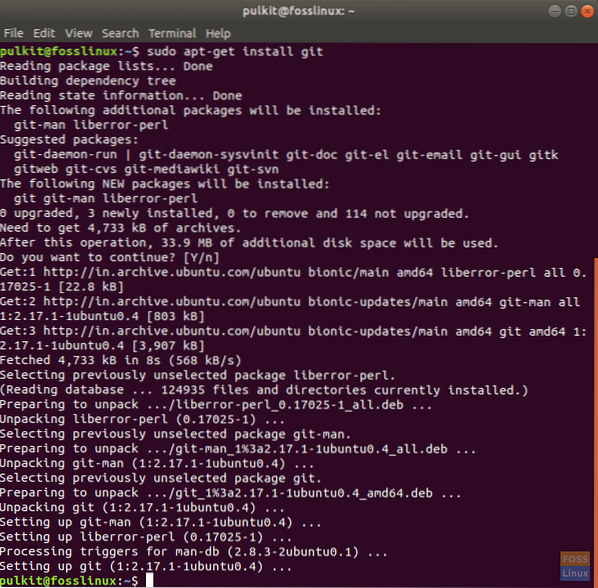
Izveidojiet direktoriju ar nosaukumu .ikonas:
mkdir .ikonas /
Mēs lejupielādēsim šo pakotni .ikonas direktorijā. Tagad pārejiet uz .ikonas direktorijs:
cd .ikonas /
Un lejupielādējiet:
git klons https: // github.com / rudrab / Ēna.git
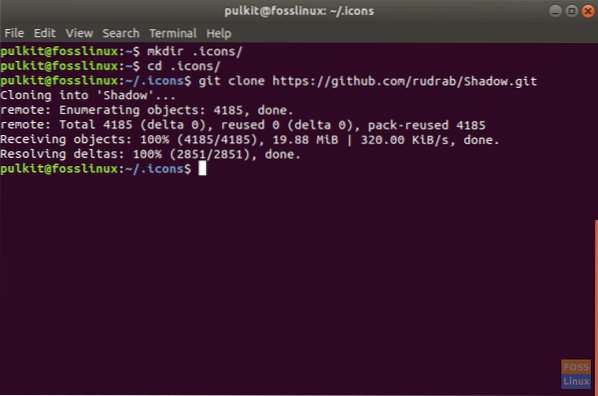
Ēnas aktivizēšana
Aktivizēšanai ir divas metodes, un vienā tiek izmantota CLI, bet citā - GUI programma.
CLI metode
Termināla pieejai mēs izmantojam programmu ar nosaukumu iestatījumi. Parasti tas ir iepriekš instalēts lielākajā daļā rajonu, taču tikai gadījumā, ja jums to nav, izmantojiet šādu komandu:
sudo apt-get install gsettings
Tagad, lai lietotu ikonu pakotni, palaidiet komandu:
gsettings set org.rūķis.darbvirsma.saskarnes ikona-tēma "Ēna"
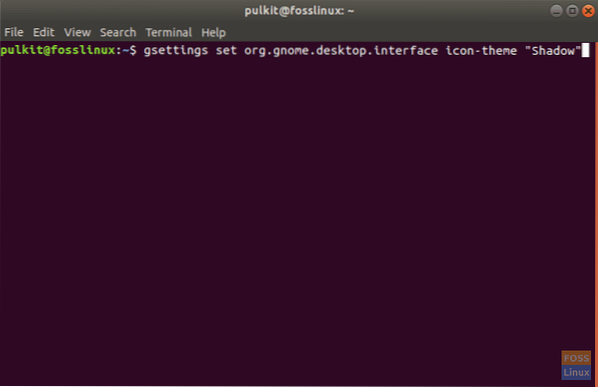
Ikonu pakete ir jāaktivizē.
GUI metode
GUI opcija sniedz jums daudz vairāk iespēju "pielāgot", un ne tikai ikonas, bet arī daudzus citus darbvirsmas vides aspektus. Mēs instalēsim GNOME kniebiena rīks.
sudo apt-get install gnome-tweak-tool
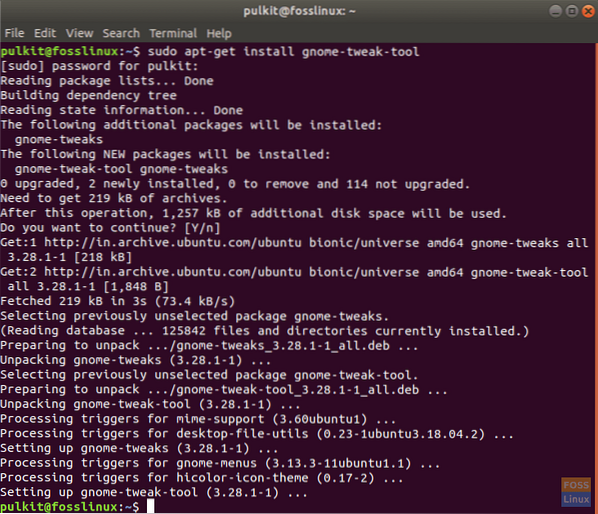
Tagad atveriet to, lietojumprogrammas izvēlnē meklējot “tweaks”.

Tam ir konfigurācijas opcijas ne tikai ikonām, bet arī daudzām citām grafiskā interfeisa daļām.
Tagad noklikšķiniet uz nolaižamā lodziņa Ikonas, un jūs atradīsit nosaukumu “Ēna“. Noklikšķiniet uz tā, un tas tiks lietots.

Shadow Icon Pack atinstalēšana
Ēnas atinstalēšana ir vienkārša. Ja vēlaties, varat to pilnībā noņemt no savas sistēmas vai paturēt to blakus citiem ikonu komplektiem un nelietot. Mēs apspriedīsim CLI un GUI metodes.
CLI metode
Lai izmantotu CLI metodi, jums ir jāatjauno sistēmas iestatījumi uz sākotnējo ikonu pakotni un pēc tam jānoņem Shadow direktorijs.
Lielākajai daļai izplatījumu ikonu direktorijā ir ikonu pakete ar nosaukumu “noklusējums”, tāpēc jūs varat to tieši izmantot. Ja jūsu izplatīšanā tas ir, varat izmantot šo komandu.
gsettings set org.rūķis.darbvirsma.saskarnes ikona-tēma "noklusējums"
Ja tas nedarbojas, jums jānoskaidro noklusējuma ikonu pakotnes nosaukums. To varat izdarīt, meklējot internetā savu izplatīšanu ar meklēšanu, piemēram, “
Pretējā gadījumā jūs varat uzskaitīt ikonu pakas savā sistēmā, uzskaitot sistēmas ikonu direktorija failus. Aktivizējiet šādu komandu:
ls / usr / share / ikonas
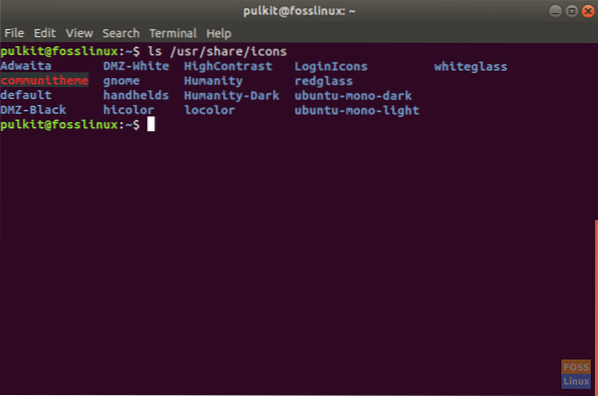
Aizvietot <icon-pack-name> ar šīs komandas vēlamās ikonu pakas nosaukumu:
gsettings set org.rūķis.darbvirsma.saskarnes ikona-motīvs "
Tagad noņemiet ēnu:
rm -rf ~ /.ikonas / Ēna
GUI metode
Jūs varat izmantot to pašu programmu GNOME kniebiena rīks lai atgrieztu ikonu pakotni. Noklikšķinot uz Ikonas nolaižamajā lodziņā, jūs saņemsiet ikonu paku sarakstu savā sistēmā. Tagad izvēlieties noklusējuma vienu (tam vajadzētu būt noklusējuma etiķetei), un jūs atgriezīsities pie vecās ikonu paketes.
Tagad, lai noņemtu ēnu:
rm -rf ~ /.ikonas / Ēna
Kā tas izskatās
Salīdzinājumam šeit ir Ubuntu lietotnes ekrāna salīdzinājums ar noklusējuma ikonām un instalētu ēnu ikonu tēmu.
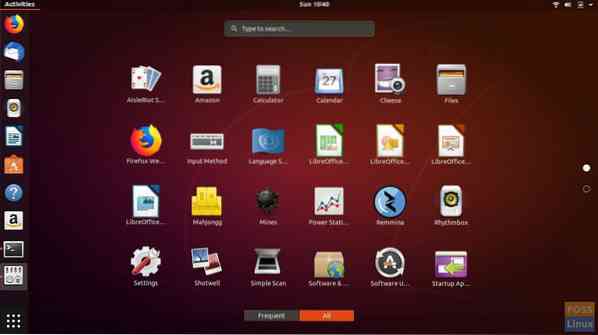
Ēna:
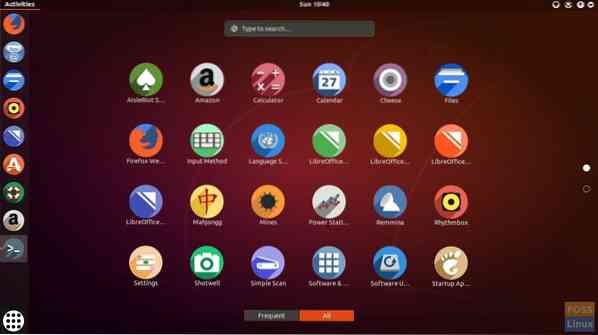
Secinājums
Ēna ir grūts un tīrs ikonu komplekts, lai atjaunotu jūsu Linux izplatītāju. Lai iegūtu vairāk informācijas, apmeklējiet oficiālo vietni šeit. Ja jums patīk iepakojums, novērtējiet to par GNOME izskatu un iedrošiniet autoru.
Ko jūs domājat par ēnu ikonu komplektu? Informējiet mūs par savām domām zemāk esošajos komentāros.
 Phenquestions
Phenquestions


